- 冒险村物语
- 英雄无敌3塔防
- 驾考家园手游
Excel照相机功能怎么用 Excel照相机功能方法
2017-06-15
Excel照相机功能怎么用 Excel照相机功能方法 在Excel表格中复制粘贴数据是常有的事,但若想源数据和复制出的新数据始终联动,保证一致性和完整,是不是就要涉及代码了?错了,那是你还不知道隐藏在后台的“照相机”功能,让数据复制如此So easy!
这里以Excel 2016为例,点击左上方“自定义快速访问工具栏”下拉按钮,从下拉菜单中选择“其他命令”。
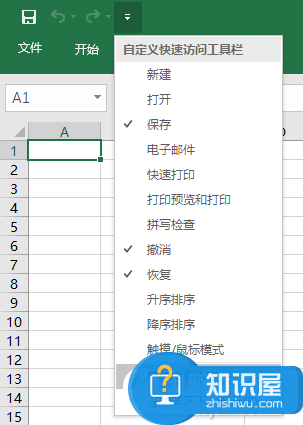
在打开的选项对话框中,左侧选中“快速访问工具栏”,中间列表中找到并选中“照相机”,然后点击“添加”将其添加到右侧列表中。
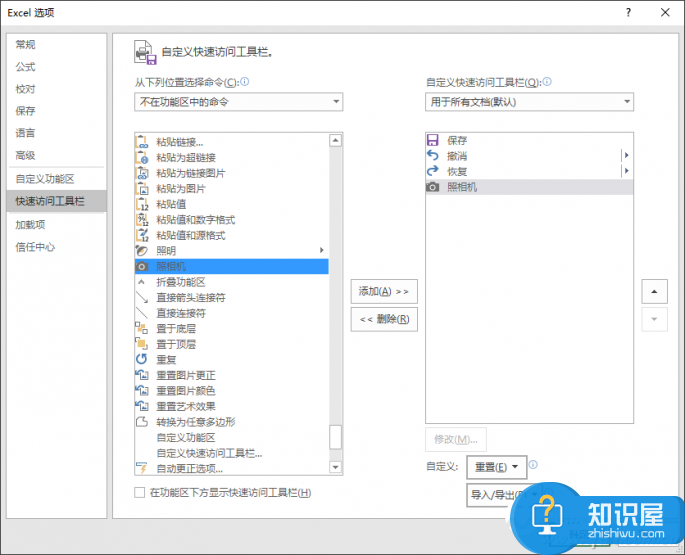
确定后即可在顶端快速访问工具栏中看到照相机图标了。使用的时间很简单,选中想要拍下快照的数据区域,然后点击一下上方的照相机图标就可以了复制了。
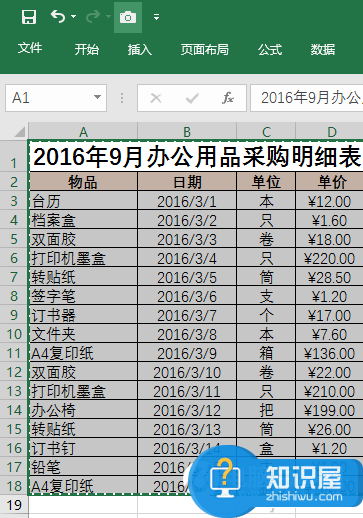
接下来在工作表其他任意位置点击鼠标,即可粘贴复制的数据啦。
人气推荐
知识阅读
精彩推荐
- 游戏
- 软件
-

我叫mt手游ios版下载v15.2.0 iphone官方版本
其它手游 566M
下载 -

会说话的安吉拉苹果版下载v3.8.1 iphone中文版
其它手游 225M
下载 -

被尘封的故事苹果版下载v16.3.1 iphone最新版
其它手游 1G
下载 -

水果忍者ios版下载v3.83.0 iPhone官方正版
其它手游 242.8M
下载 -

无悔华夏苹果版下载v1.2.341.341 iphone手机版
其它手游 2G
下载 -

炉石传说苹果手机版下载v33.2.226021 iphone版
其它手游 520.4M
下载 -

射雕英雄传2手游苹果版下载v1.7.30 iphone版
其它手游 890M
下载 -

新剑侠情缘苹果版下载v2.34.1 iphone版
其它手游 3G
下载
-
愤怒的小鸟2苹果版下载v4.0.5 iphone中文版
下载
-
香肠派对ios版下载v21.41 iphone手机版
下载
-
三国演义吞噬无界ios版下载v4.9.71 iPhone手机版
下载
-
影之诗苹果国际服下载v11.2.2 iphone互通版
下载
-
仙灵物语手游官方版下载v1.2.238 安卓版
下载
-
美男吸血鬼游戏中文最新版下载v1.1.4 安卓汉化版
下载
-
邂逅在迷宫ios版下载v1.0.192 iPhone手机版
下载
-
帝国守卫战ios版下载v3.4.6 iPhone手机版
下载










